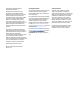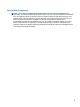User Guide - Windows 7
Utilizar dispositivos óticos externos ................................................................................................................... 58
Utilizar unidades externas opcionais ................................................................................................ 58
Utilizar a porta de expansão (somente em alguns modelos) .......................................................... 58
8 Unidades ..................................................................................................................................................... 60
Manusear unidades ............................................................................................................................................. 60
Utilizar unidades de disco rígido ......................................................................................................................... 60
Intel Smart Response Technology (somente em alguns modelos) ................................................. 60
Remover ou repor a porta de serviço ............................................................................................... 61
Remover a porta de serviço ............................................................................................ 61
Repor a porta de serviço ................................................................................................. 62
Substituir ou atualizar a unidade de disco rígido ............................................................................. 63
Remover a unidade de disco rígido ................................................................................ 63
Instalar uma unidade de disco rígido ............................................................................. 64
Melhorar o desempenho da unidade de disco rígido ........................................................................ 65
Utilizar o Desfragmentador de disco .............................................................................. 65
Utilizar a Limpeza do disco ............................................................................................. 66
Utilizar o HP 3D DriveGuard (somente em alguns modelos) ........................................................... 66
Identificar o estado do HP 3D DriveGuard ...................................................................... 66
9 Segurança ................................................................................................................................................... 67
Proteger o computador ....................................................................................................................................... 67
Usar palavra-passe .............................................................................................................................................. 68
Definir palavras-passe no Windows ................................................................................................. 68
Definir palavras-passe na Configuração do Computador ................................................................ 69
Gerir uma palavra-passe de administrador do BIOS ........................................................................ 69
Introduzir uma palavra-passe de administrador do BIOS ............................................. 71
Gerir uma palavra-passe do DriveLock na Configuração do Computador ....................................... 71
Definir uma palavra-passe do DriveLock ....................................................................... 72
Introduzir uma palavra-passe do DriveLock .................................................................. 73
Alterar uma palavra-passe do DriveLock ....................................................................... 74
Remover a proteção do DriveLock ................................................................................. 75
Utilizar o DriveLock da Configuração do Computador ..................................................................... 75
Introduzir uma palavra-passe do DriveLock automático .............................................. 75
Remover a proteção do DriveLock automático .............................................................. 76
Utilizar software antivírus ................................................................................................................................... 76
Utilizar software de firewall ................................................................................................................................ 76
Instalar atualizações críticas de segurança ........................................................................................................ 77
Utilizar o HP Client Security Manager .................................................................................................................. 77
Instalar um cabo de segurança opcional ............................................................................................................ 77
Utilizar o leitor de impressões digitais (somente em alguns modelos) ............................................................. 78
x